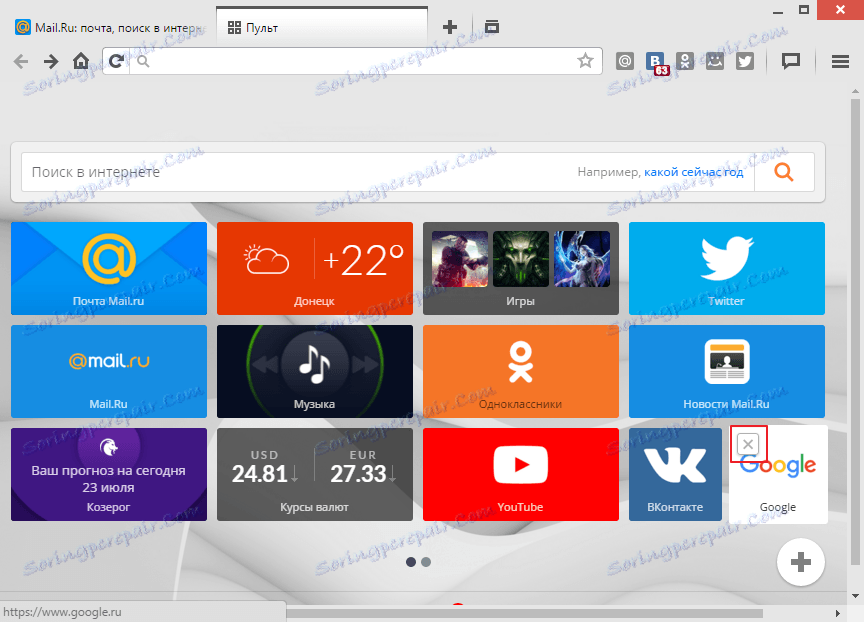إضافة إشارات مرجعية مرئية إلى متصفح Amigo
من أجل راحة المستخدم ، تم تجهيز متصفح Amigo بصفحة تحتوي على علامات تبويب مرئية. بشكل افتراضي ، تكون ممتلئة بالفعل ، ولكن المستخدم لديه القدرة على تغيير المحتويات. دعونا نرى كيف يتم ذلك.
إضافة إشارة مرجعية إلى متصفح Amigo
1. افتح المتصفح. انقر على اللوحة العلوية على علامة "+" .
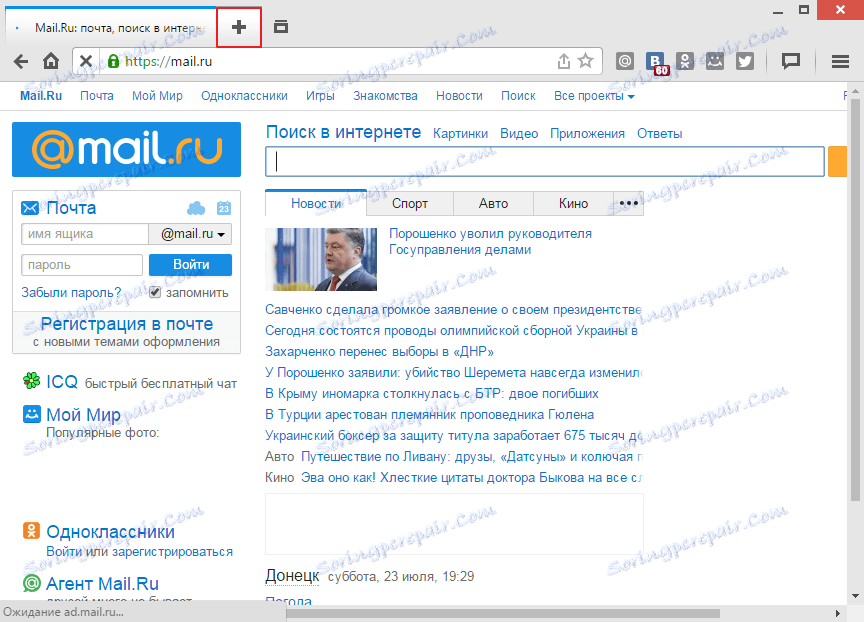
2. يتم فتح علامة تبويب جديدة تسمى "Remote" . هنا نرى شعارات الشبكات الاجتماعية والبريد والطقس. عند النقر فوق علامة التبويب هذه ، سيتم نقلك إلى موقع الاهتمام.
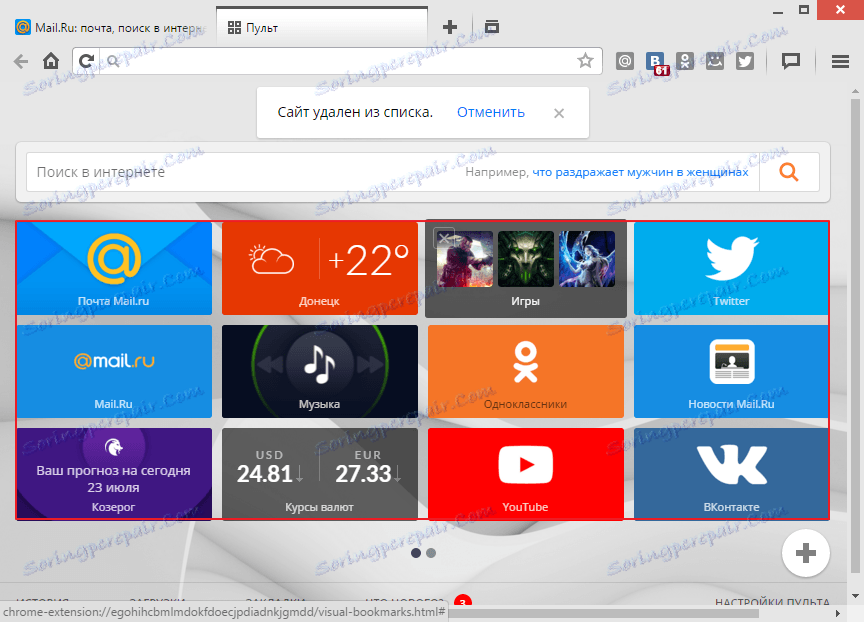
3. لإضافة إشارة مرئية ، نحتاج إلى النقر فوق رمز "+" ، الموجود في الأسفل.
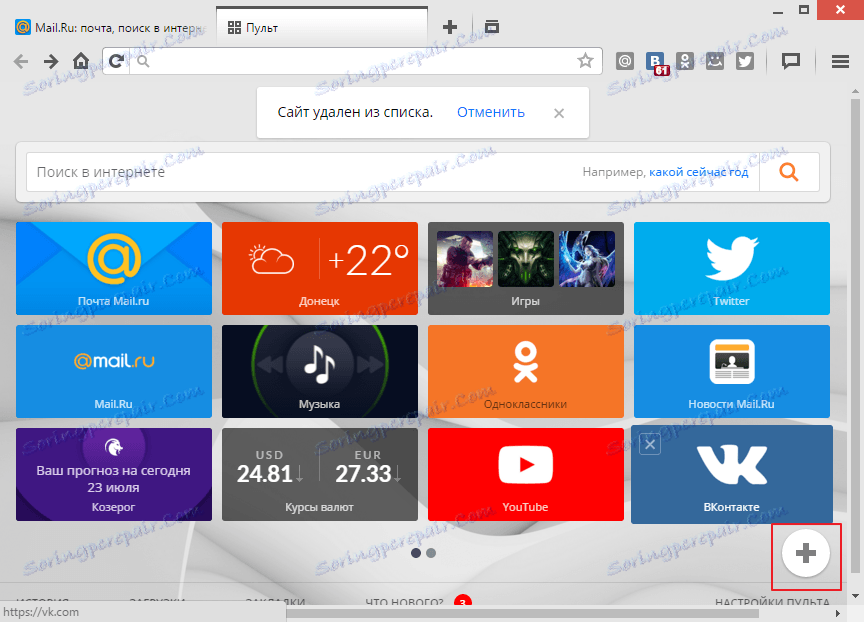
4. اذهب إلى نافذة الإعدادات للإشارة المرجعية الجديدة. في السطر العلوي ، يمكننا إدخال عنوان الموقع. على سبيل المثال ، لنقم بإدخال عنوان محرك بحث Google ، كما هو الحال في لقطة الشاشة. من الروابط أدناه على الموقع ، حدد الرابط الذي تريده.
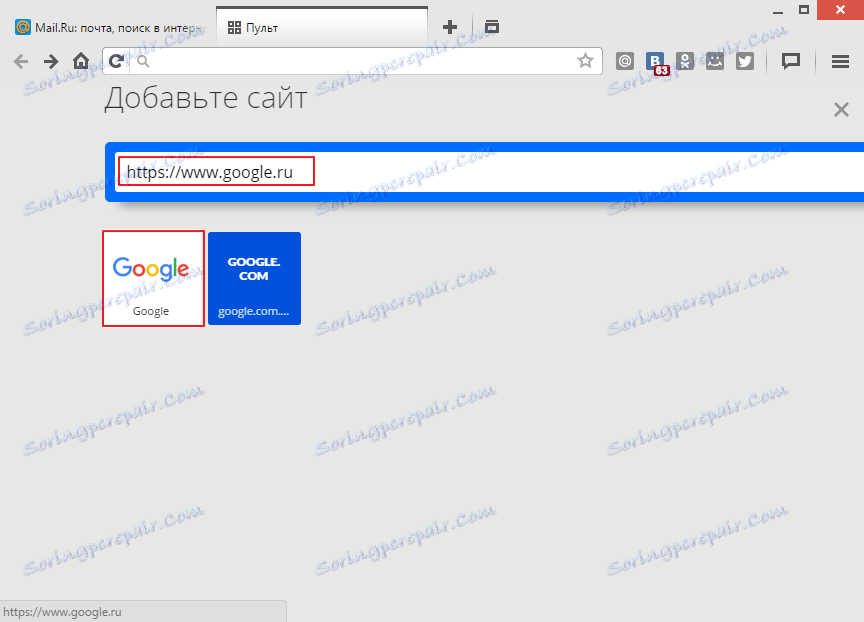
5. أو يمكننا أن نكتب كما في محرك البحث "جوجل" . أدناه سترى أيضا وصلة إلى الموقع.
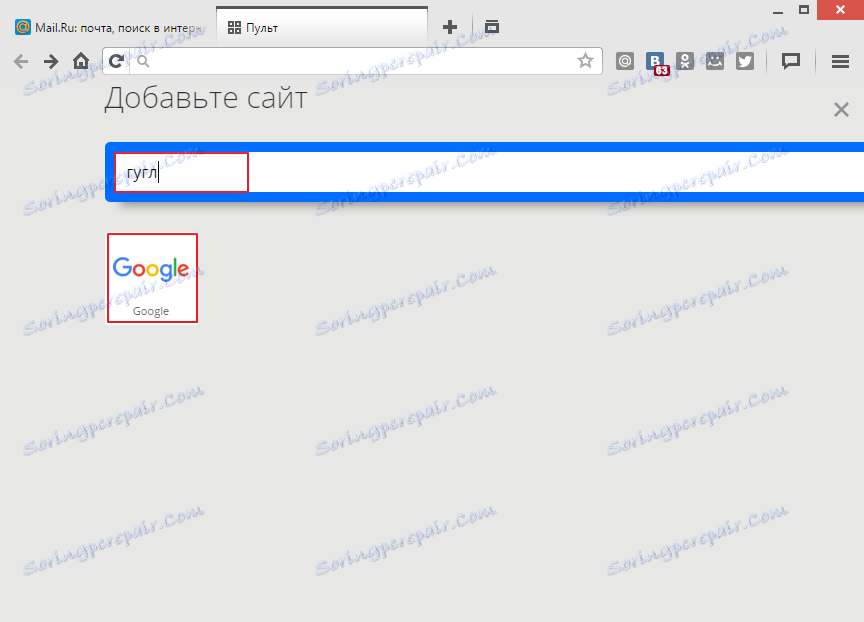
6. يمكننا أيضًا اختيار موقع من قائمة آخر زيارة.
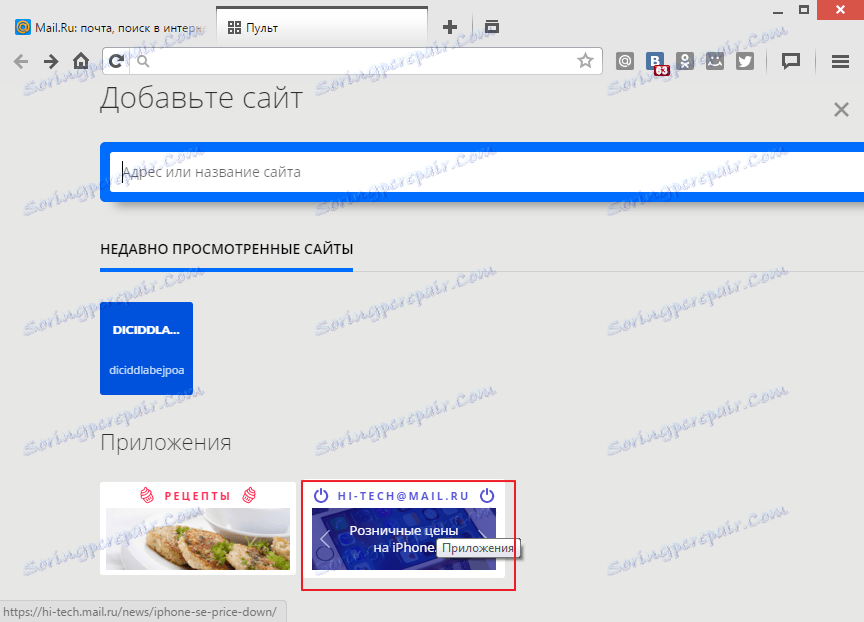
7. بغض النظر عن خيار البحث عن الموقع المطلوب ، انقر على الموقع الذي ظهر به الشعار. سوف تظهر علامة على ذلك. في الزاوية اليمنى السفلى ، انقر فوق الزر "إضافة" .
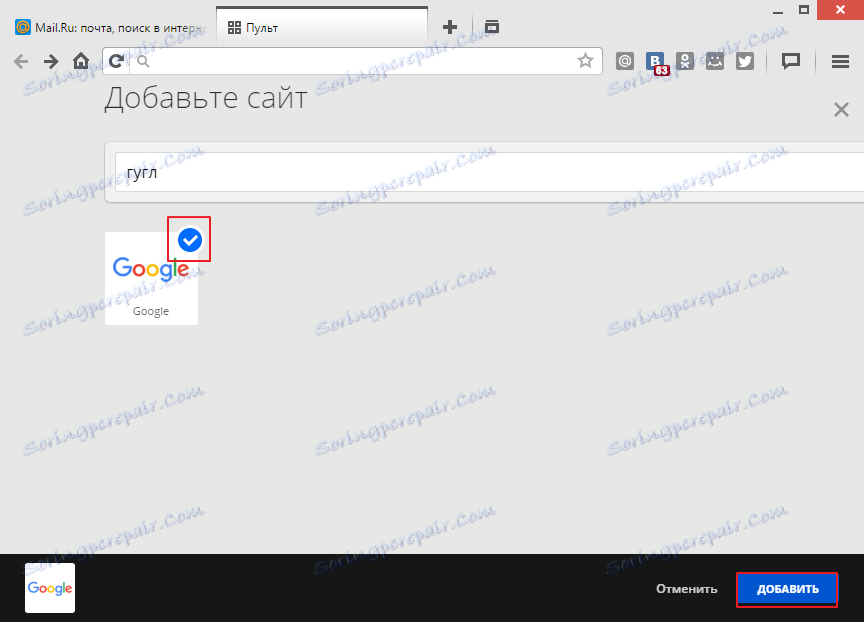
8. إذا تم تنفيذ كل شيء بشكل صحيح ، فسترى علامة جديدة في لوحة الإشارات المرجعية البصرية ، وفي حالتي ، يكون Google.
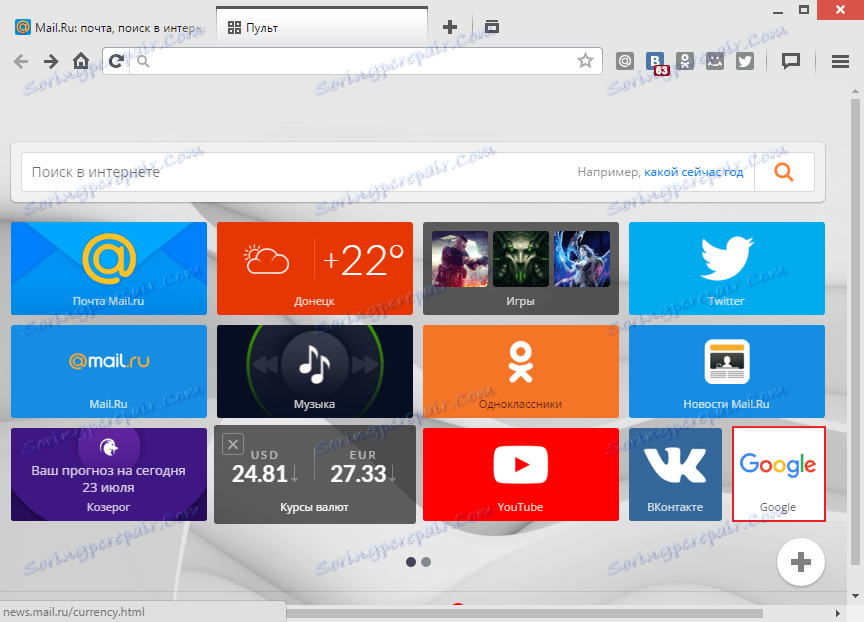
9. من أجل حذف الإشارة المرجعية البصرية ، انقر فوق علامة حذف التي تظهر عند المرور فوق علامة التبويب.